Цели урока:
- закрепить знания операций редактирования и
форматирования;
- показать способ создания рисунка с
использованием автофигур и отработать его на
практике;
- развивать познавательный интерес учащихся,
навыки и умения работы с графическими
примитивами;
- воспитывать информационную культуру учащихся,
внимательность, творчество,
дисциплинированность, умение работать в
коллективе и самостоятельно, использовать
полученные знания в жизни.
Оборудование:
- обложки двух книг,
- 7 страниц книг, напечатанная тема урока,
- 2 рисунка (векторный, растровый),
- панель инструментов Рисования для каждого
ученика, надпись WordArt и ClipArt,
- конверты с лото,
- папки с заданием для практической работы,
- карточки рефлексии,
- карточки с домашним заданием.
Ход урока
1. Оргмомент
Приветствие, проверка присутствующих.
2. Актуализация опорных знаний
Учитель: Какую тему мы проходим на протяжении
нескольких уроков?
Ученики: Текстовый процессор Microsoft Word.
Учитель: Что вы научились выполнять в текстовом
процессоре?
Ученики: В текстовом процессоре мы научились
создавать, редактировать и форматировать
текстовые документы.
Учитель: Взяв две книги в руки одну по
редактированию, а другую по форматированию у
меня из них разлетелись странички. Вернем книгам
их странички (отворачивается доска, на которой
находится обложки двух книг). Но сначала
вспомним, что такое редактирование текстового
документа?
Ученики: Редактирование текстового документа
– это процесс внесения изменений в документ.
Учитель: Что такое форматирование текстового
документа?
Ученики: Форматирование – это процесс
представления внешнего вида документа или
отдельных его объектов в требуемой форме.
Учитель: На странице (учитель держит страницу
книги в руках) предлагается
в режимах Вставки и Замены исправить слово
"кот” на "крот” и "кит”. Какой клавишей
осуществляется переход?
Ученики: Переход между режимами Вставки и
Замены осуществляется клавишей Insert.
Учитель: К какой книге относится эта
страничка?
Ученики: К книге по редактированию.
Учитель: (прикрепляет страницу под обложку
книги и берет следующую) На следующей странице предлагается
набрать текст по образцу. Что вы видите в этом
тексте?
Ученики: На этой странице строки повторяются.
Учитель: Какую операцию вы выполните, чтобы
набрать текст из повторяющихся строк?
Ученики: Чтобы набрать текст из повторяющихся
строк, нужно воспользоваться операцией
копирования.
Учитель: К какой книге относится эта страница?
Ученики: К книге по редактированию.
Учитель: (прикрепляет страницу под обложку
книги и берет следующую) Как текст расположен
на этой странице?
Ученики: Текст расположен в виде колонок.
Учитель: К какой книге относится эта страничка?
Ученики: К книге по форматированию.
Учитель: (прикрепляет страницу под обложку
книги и берет следующую) Посмотрите на шрифт
этой странички,
что вы можете сказать?
Ученики: На этой страничке размер шрифта на
каждой строчке разный.
Учитель: К какой книге относится эта страница?
Ученики: К книге по форматированию.
Учитель: (прикрепляет страницу под обложку
книги и берет следующую) На следующей
страничке предлагается
произвести замену слов "плох” на "хорош”.
Какой командой это выполняется?
Ученики: Замена слов в тексте выполняется
командой Правка – Заменить.
Учитель: К какой книге относится эта страничка?
Ученики: К книге по редактированию.
Учитель: (прикрепляет страницу под обложку
книги и берет следующую) На следующей странице напечатан рецепт.
Как расположены в нем абзацы?
Ученики: 1-ый абзац выровнен по левому краю, 2-ой
по правому, 3-ий – по центру, а 4-ый по ширине.
Учитель: К какой книге относится эта страничка?
Ученики: К книге по форматированию.
Учитель: Что вы видите на этой страничке?
Ученики: На странице находится рисунок?
Учитель: К какой книге относится эта страничка?
Ученики: ответы учеников.
Учитель: прикрепляет страницу по середине
двух обложек.
3. Сообщение темы и целей урока
Учитель: На сегодняшнем уроке нам и предстоит
узнать, к какой книге относится эта страничка.
При помощи, какой панели и как можно создать
рисунок.
Запишем тему урока в тетради: Включение в
документ графических объектов (рисунков) (тема
урока прикреплена на доске.
А как вы думаете, зачем вам надо научиться
создавать рисунки?
Ученики: Рисунок можно вставить в
поздравительную открытку, приглашение, …
4. Объяснение нового материала
Учитель: (показывает рисунки при помощи
проектора) Посмотрите на рисунки. Что вы можете
сказать о первом рисунке (Рисунок 1)? Из чего
он состоит?
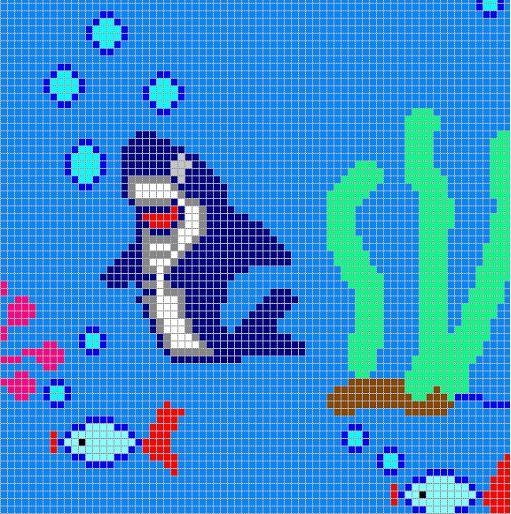
Ученики: Рисунок состоит из маленьких
квадратиков (точек) – пикселей.
Учитель: Те рисунки, которые состоят из
пикселей, относятся к растровой графике. Пиксель
– это наименьший элемент растрового
графического изображения.
Из чего состоит 2-ой рисунок?
Ученики: Рисунок состоит из отрезков,
прямоугольников, кругов …
Учитель: Все что вы перечислили, называется
графическими примитивами или объектами. Из них
состоят векторные рисунки.
На какие виды делится графика?
Ученики: Графика бывает векторной и растровой.
Учитель: Какие вы будете учиться рисунки
создавать?
Ученики: Мы будем создавать на уроке векторные
рисунки.
Учитель: Создавать рисунки и редактировать уже
созданные можно при помощи панели инструментов
Рисование (записывают в тетрадь), которая
располагается в нижней части окна приложения (при
помощи проектора учитель демонстрирует и
объясняет новый материал).
Рассмотрим и запишем основные кнопки этой
панели. У вас на столах у каждого лежит
напечатанная панель инструментов Рисование возьмите ее и
приложите к листу тетради, а дома вы ее приклеите.
Ставим стрелочку от первой кнопки вниз и
подписываем: Действия – позволяет выполнять
преобразования векторных объектов.
Кнопка Указатель – служит для выбора объектов.
Кнопка Свободное вращение позволяет вращать
фигуру в пространстве.
Кнопка Автофигуры – содержит набор готовых
фигур.
Линия – рисование прямой линии.
Стрелка – рисование стрелки.
Прямоугольник – рисование прямоугольников.
Эллипс – рисование кругов, овалов.
Учитель: Скажите, в какой программе мы уже
встречались с кнопками Линия, Стрелка,
Прямоугольник, Эллипс?
Ученики: Эти кнопки соответствуют кнопкам
панели инструментов программы Paint.
Учитель: Надпись – позволяет создавать
надписи.
Объект WordArt - вставляет объект WordArt (фигурные
тексты).
Картинки ClipArt - вставка картинок.
Учитель: Просмотрите видео ролик и ответьте
на вопросы: Как вызвать диалоговое окно Формат
автофигуры? Что при помощи него можно изменять?
Ученики: (смотрят видео ролик,
продолжительность 3:35)
Диалоговое окно Формат автофигуры вызывается
двойным щелчком мыши по объекту. При помощи этого
окна можно изменить цвет заливки, цвет, тип,
толщину линии объекта.
Учитель: Кнопки Цвет заливки, Цвет линии, Цвет
шрифта, Тип линии, Тип штриха, Вид стрелки
позволяют задавать соответствующие параметры в
выделенных объектах – линиях, стрелках,
прямоугольниках и надписях (шрифт). Фактически
они повторяют установку параметров, задаваемых в
окне свойств объекта, вызываемого двойным
щелчком.
И последние две кнопки Настройка тени и
Настройка объема.
5. Усвоение материала
Учитель: У вас на столах лежат конверты,
поработайте в парах, ответьте на вопросы лото, и скажите, какая
фраза у вас получилась.
Ученики: Получилась фраза: А теперь выполните
практическую работу!
Учитель: Что кроме фразы вы еще видите?
Ученики: Рядом с фразой находится рисунок.
Учитель: Его вам и предстоит выполнить в
практической работе. Посмотрим, из каких
объектов состоит рисунок?
Ученики: Рисунок состоит из линий,
прямоугольников, треугольников, автофигур
Солнце, Трапеция …
Учитель: Какие параметры объектов вам
необходимо будет установить?
Ученики: У объектов необходимо будет
установить цвет заливки, цвет линий, тип линий,
тип штриха.
Учитель: Садитесь за компьютеры, открывайте
папки с практической работой и приступайте к
выполнению задания.
6. Практическая работа
Ученики: Выполняют практическую работу
самостоятельно.
Учитель: Отвечает на вопросы учеников,
возникшие по ходу выполнения работы, помогает
ученикам.
7. Подведение итога урока
Учитель: Посмотрим, к какой же книге относится
страничка с рисунком. Из чего состоит рисунок?
Ученики: Рисунок состоит из объектов.
Учитель: Какие параметры объекта вы научились
изменять?
Ученики: Создавая свои рисунки, мы изменяли
цвет заливки, цвет, тип, толщину линии объекта.
Учитель: Исходя из сказанного, к какой книге
отнесем страничку?
Ученики: К книге по форматированию.
Учитель: Вы все работали на уроке, поставьте
себе оценки самостоятельно, для этого возьмите
маленькие конверты, выложите перед собой фигуры,
которые в них лежат. Возьмите красную фигуру,
если вы считаете, что у вас все получалось, вы
работали на "5”. Возьмите зеленую фигуру, если у
вас что-то получалось, но медленнее чем у других.
Возьмите синюю фигуру, если вам было трудно и
неинтересно на уроке.
8. Домашнее задание
Учитель: В домашнем задании вам будет
необходимо проанализировать два рисунка:
исходный и измененный. Выделить объекты, из
которых состоят рисунки и измененные параметры.
| 
